[Виправлено] Чому екран мого ноутбука зелений?

Екран вашого ноутбука раптово стає зеленим? Якщо так, то ви не самотні в цій заплутаній ситуації. Розуміння того, чому екран вашого ноутбука виглядає зеленим, і пошук ефективних рішень можуть уберегти вас від розчарування та потенційної втрати даних. У цій статті ми дослідимо можливі причини цієї проблеми та надамо практичні кроки для усунення несправностей і запобігання їм, забезпечуючи більш плавну та приємну роботу з комп’ютером.
1. Чому екран мого ноутбука зелений?
Може бути кілька причин, чому екран вашого ноутбука виглядає зеленим. Давайте дослідимо деякі можливі причини:
1.1 Проблема з кабелем дисплея
Однією з можливостей є несправний або незакріплений кабель дисплея. Якщо кабель, що з’єднує материнську плату вашого ноутбука з екраном, пошкоджений або неправильно підключений, це може призвести до ненормального відображення, наприклад зеленого відтінку. Вирішити проблему може допомогти перевірка кабелю та його належне під’єднання.
1.2 Проблеми графічного драйвера
Застарілі або несумісні графічні драйвери іноді можуть спричиняти незвичайні кольори на екрані. Графічні драйвери відповідають за рендеринг зображень і відео, і якщо вони стикаються з проблемами, це може призвести до неправильного відображення кольорів. Якщо ви ще цього не зробили, спробуйте оновити драйвери відеокарти до найновішої версії, доступної від виробника.
1.3 Несправна відеокарта
Потенційною причиною також може бути несправна відеокарта. Якщо графічна карта вашого ноутбука має апаратні проблеми, це може призвести до неправильного відтворення кольорів на екрані. У таких випадках радимо звернутися до професійного техніка або служби підтримки виробника ноутбука для отримання додаткової допомоги.
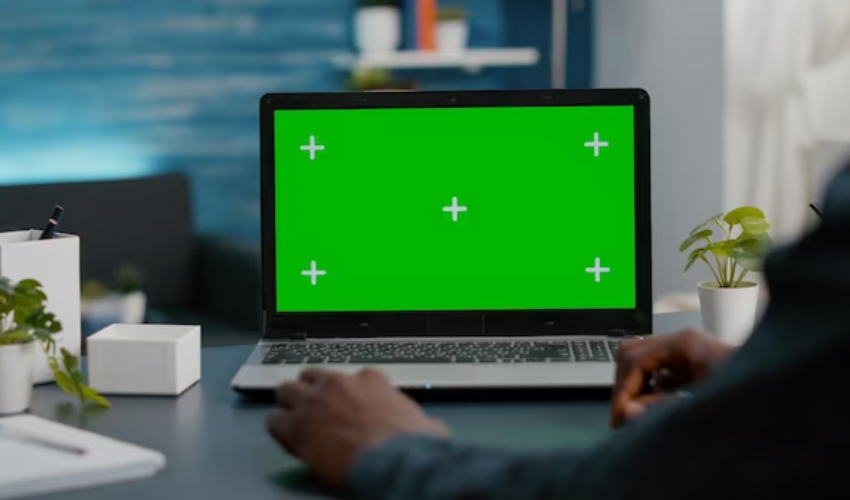
1.4 Параметри дисплея
Неправильні налаштування дисплея іноді можуть призвести до появи зеленуватого відтінку на екрані. Варто перевірити налаштування дисплея вашого ноутбука, щоб переконатися, що жодні налаштування чи попередні налаштування не викликають проблему. Скидання налаштувань дисплея до значень за замовчуванням може допомогти вирішити проблему.
1.5 Фактори навколишнього середовища
Навколишнє середовище також може вплинути на колірний вигляд екрана ноутбука. Певні умови освітлення або сусідні електронні пристрої, що випромінюють електромагнітні перешкоди, можуть спричинити зелений відтінок. Випробування ноутбука в різних місцях або в різних умовах освітлення може допомогти визначити, чи зовнішні фактори впливають на колір екрана.
1.6 Дефект обладнання
У деяких випадках причиною зеленого відтінку може бути апаратний дефект самого екрана. Якщо вищезазначені заходи не спрацьовують, несправність може бути у внутрішніх компонентах екрана. У таких випадках рекомендується звернутися за професійною допомогою або до служби підтримки виробника ноутбука.
Пам’ятайте, що це лише потенційні причини, і фактична причина зеленого кольору екрана ноутбука може бути іншою. Завжди найкраще проконсультуватися з професіоналом або командою підтримки виробника для точної діагностики та відповідних рішень, адаптованих до конкретної моделі ноутбука.
2. Як вирішити проблему, коли екран ноутбука стає зеленим?
Якщо ви відчуваєте a проблема із зеленим екраном на вашому ноутбуці ви можете спробувати такі кроки, щоб вирішити проблему:
2.1 Перевірте кабель дисплея
Вимкніть ноутбук і вийміть усі зовнішні джерела живлення.
Уважно огляньте кабель дисплея, що з’єднує материнську плату з екраном, на наявність будь-яких ознак пошкодження або ослабленого з’єднання.
Якщо ви виявите будь-які проблеми, спробуйте замінити кабель або надійно під’єднати його.
2.2 Оновлення графічних драйверів
Відвідайте веб-сайт виробника та знайдіть розділ підтримки або завантажень.
Визначте відповідний графічний драйвер для моделі та операційної системи вашого ноутбука.
Отримайте останню версію графічного драйвера.
Встановіть драйвер, дотримуючись інструкцій виробника на екрані.
Перезавантажте ноутбук, щоб застосувати зміни.
2.3 Перевірте в безпечному режимі
Перезавантажте ноутбук і кілька разів натисніть призначену клавішу або комбінацію (наприклад, F8 або Shift + F8), щоб увійти в безпечний режим.
У безпечному режимі перевірте, чи проблема із зеленим екраном не зникає.
Якщо екран виглядає нормально в безпечному режимі, це означає, що стороння програма або драйвер може спричинити проблему. Перейдіть до визначення та видалення всіх нещодавно встановлених програм або драйверів, які можуть конфліктувати з дисплеєм.
2.4 Скидання налаштувань дисплея

Клацніть правою кнопкою миші на робочому столі та виберіть «Параметри дисплея» або «Роздільна здатність екрана».
Переконайтеся, що для параметрів кольору встановлено стандартні або рекомендовані значення.
Якщо раніше було внесено будь-які зміни, натисніть опцію «Скинути» або «Відновити налаштування за замовчуванням».
Застосуйте зміни та перевірте, чи вирішено проблему із зеленим екраном.
2.5 Змініть освітлення та середовище
Перевірте свій ноутбук у різних умовах освітлення та середовищах.
Уникайте використання ноутбука поблизу сильних магнітних полів або електронних пристроїв, які можуть створювати перешкоди.
Забезпечте належне навколишнє освітлення, оскільки надмірне або слабке освітлення може вплинути на колір екрана.
2.6 Зверніться до професійної підтримки
Якщо жоден із наведених вище кроків не вирішить проблему, зверніться до професійного техніка або служби підтримки виробника ноутбука.
Надайте їм детальну інформацію про проблему та кроки, які ви вже вжили.
Дотримуйтесь їхніх вказівок або за потреби організуйте ремонт.
Пам’ятайте, що ці кроки є загальними рекомендаціями, а конкретні інструкції можуть відрізнятися залежно від моделі вашого ноутбука та операційної системи. Завжди зверніться до документації виробника або за потреби зверніться за професійною допомогою.
3. Як запобігти позеленінню екрану ноутбука та втраті даних?
Щоб екран ноутбука не став зеленим і втрата даних , ви можете виконати такі дії:
Крок 1: Забезпечте належне поводження
Поводьтеся з ноутбуком обережно, щоб уникнути фізичних пошкоджень. Уникайте падіння або неправильного поводження з пристроєм, оскільки це може призвести до апаратних проблем, які можуть спричинити втрату даних або проблеми з екраном.
Крок 2. Регулярно створюйте резервні копії даних
Впроваджуйте стратегію регулярного резервного копіювання, щоб захистити важливі файли. Використовуйте зовнішні накопичувачі, хмарні служби або програмне забезпечення для резервного копіювання, щоб створювати копії ваших даних за розкладом.
Крок 3: Використовуйте надійні джерела живлення
Уникайте раптових перебоїв або коливань живлення під час використання ноутбука. Нестабільне живлення може потенційно пошкодити апаратні компоненти та призвести до втрати даних. Підключіть свій ноутбук до стабільного джерела живлення або використовуйте ДБЖ (джерело безперебійного живлення), щоб захистити від стрибків напруги або відключень.
Крок 4: Встановіть та оновіть антивірусне програмне забезпечення
Встановіть надійне антивірусне програмне забезпечення та оновлюйте його. Це допомагає захистити ваш ноутбук від зловмисного програмного забезпечення, вірусів та інших шкідливих загроз, які можуть спричинити проблеми з екраном або пошкодження даних.
Крок 5. Підтримуйте достатній простір для зберігання
Переконайтеся, що на вашому ноутбуці достатньо вільного місця для зберігання. Брак місця може призвести до нестабільності системи, що може вплинути на екран або призвести до втрати даних. Регулярно видаляйте непотрібні файли або переносьте їх на зовнішні накопичувачі, щоб звільнити місце.
Крок 6: Завантажте та встановіть 4DDiG Data Recovery
У разі втрати даних завантажте та встановіть
Відновлення даних 4DDiG
програмне забезпечення на вашому комп’ютері з надійного джерела.
Запустіть програмне забезпечення та виберіть місце, де ви втратили свої дані, як-от уражений диск або розділ.
Крок 7: сканування втрачених даних
Виберіть кнопку «Сканувати», щоб розпочати процес сканування. Програма просканує вибране місце на наявність втрачених або видалених файлів.

Крок 8. Виберіть і відновіть свої файли

Після завершення сканування програмне забезпечення відобразить список файлів, які можна відновити.
Перегляньте список, виберіть файли, які ви бажаєте відновити, і натисніть кнопку «Відновити».
Крок 9. Збережіть відновлені файли

Щоб зберегти відновлені файли, виберіть безпечне місце на вашому комп’ютері або зовнішньому пристрої зберігання даних. Не зберігайте їх у тому самому місці, з якого вони були втрачені, щоб запобігти перезапису.
Дотримуючись цих профілактичних заходів і використовуючи програмне забезпечення для відновлення даних, наприклад 4DDiG, ви можете мінімізувати ризик проблем з екраном і втрати даних на своєму ноутбуці.
4. Підсумок
Зіткнутися з проблемою зеленого екрана на вашому ноутбуці може бути загадковим досвідом. Однак, розуміючи потенційні причини та дотримуючись кроків з усунення несправностей, ви часто можете вирішити проблему. Вживання профілактичних заходів, таких як належне поводження, регулярне резервне копіювання даних, використання надійних джерел живлення, підтримка достатнього місця для зберігання та встановлення антивірусного програмного забезпечення, може допомогти запобігти проблемам з екраном і втраті даних. Крім того, маючи a надійний інструмент відновлення даних як 4DDiG, може бути корисним для відновлення втрачених файлів. Залишаючись активним і інформованим, ви можете забезпечити більш надійний і безпечний комп’ютерний досвід.
